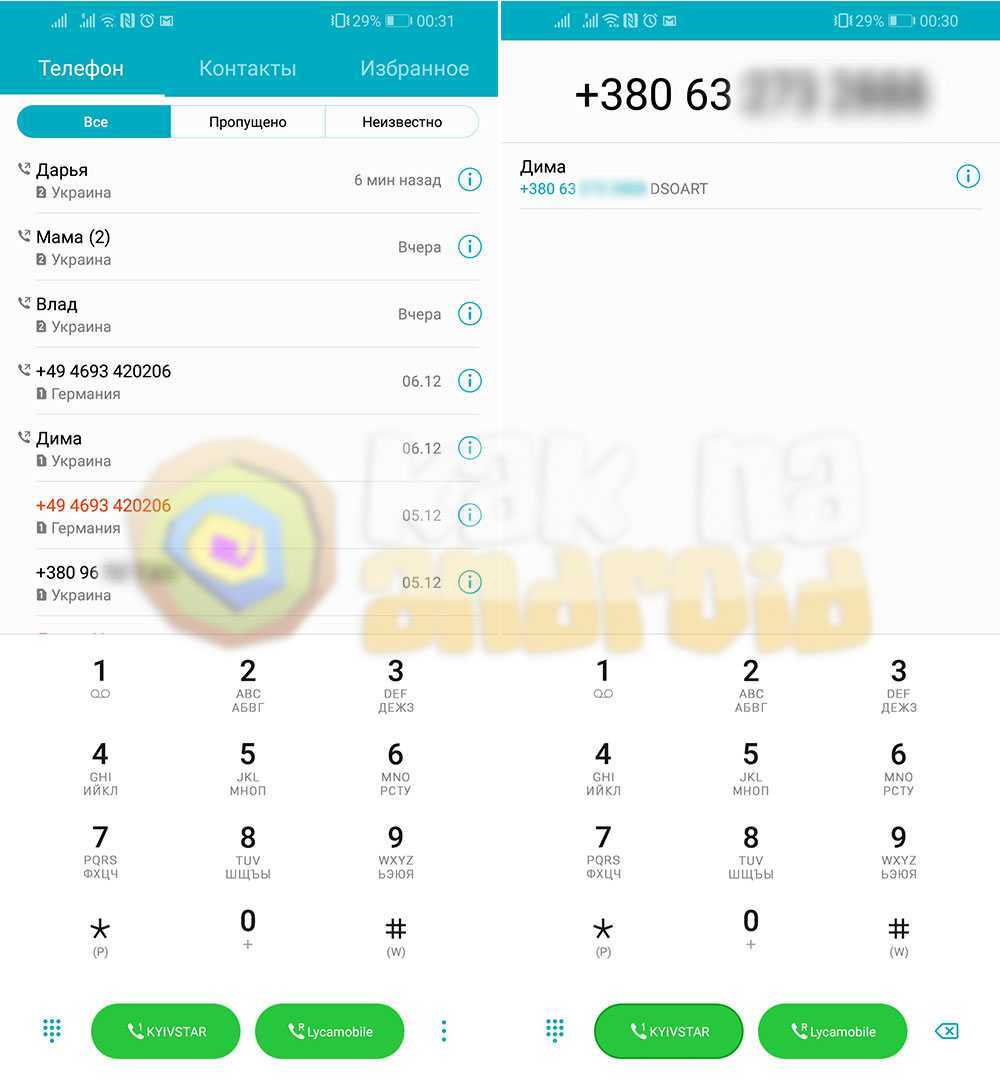Glemt adgangskoden til Huawei (ære) – hvordan låser du din smartphone op? | Huawei-enheder
![При вызове контакта нет выбора с какой сим-карты звонить как - Huawei Honor 4C Black [Ответы 1]](https://androidtab.ru/wp-content/uploads/1/how-to-unlock-the-tablet.jpg)
At dømme efter statistikken har mange mennesker problemer med at låse deres tablet op. Desværre, selvom enheden er under garanti, vil de ikke låse den op for dig gratis. Du skal betale nogle penge, men du behøver ikke at gøre nogen indsats. Vil du ikke bruge penge på at betale i servicecenteret? Intet problem, læs videre. I denne artikel vil jeg diskutere gendannelse af adgang til din enhed, hvis du har glemt dit kodeord eller mønster for at logge ind.

1) Hvis du havde tændt for internettet
Hvis det er umuligt at låse op, var din tablet forbundet til internettet
du kan prøve følgende: når du indtaster nøglen forkert mange gange i træk (normalt efter femte gang inden for 30 sekunder), hold øje med skærmen – et vindue vil dukke op, der beder dig om at gendanne adgangen og indtaste dit brugernavn og adgangskode til din Google-postkasse (gmail). I nogle tilfælde vil tilbuddet om at gendanne adgang være nederst i nøgleindtastningsfeltet, som på Nexus 7.

Prøv at indtaste dit brugernavn (uden @gmail.com) og adgangskode til din konto. Hvis du har glemt din adgangskode eller login, kan du prøve at gendanne den ved hjælp af Google her her
. Hvis det ikke virker, går vi videre. Dette er den nemmeste måde, men det virker ikke for alle.

2) Hvis du har software fra producenten
En anden mulighed er at låse tabletten op ved hjælp af proprietære programmer. Som Kies fra Samsung eller HiSuite fra Huawei. Det sker, at folk glemmer (eller ikke ved, i tilfælde af at de køber brugte enheder) selv den Google-postkasse, som Google Play-kontoen er knyttet til. Denne software kan hjælpe.
3) Hvis USB-fejlretning var aktiveret i indstillingerne
En meget sjælden metode til at nulstille oplåsning gennem ADB RUN-programmet, den kan kun hjælpe dig, hvis din tablet havde USB-fejlfinding aktiveret i indstillingerne. Hvis tabletten er låst, vil du naturligvis ikke være i stand til at aktivere fejlretning. Alligevel, hvis du ikke kan, prøv det, hvis denne mulighed var aktiveret, og du ikke engang vidste det.
1. Download ADB-drivere til din Android-tablet. Brug Google-søgning, indtast forespørgslen “Adb-driver til Nexus 7” uden anførselstegn. I stedet for Nexus 7 skal du indtaste navnet og modellen på din enhed.
3. Installer ADB-driveren på en computer, der kører Windows 7 eller 8. Den detaljerede proces med at installere drivere på en pc er beskrevet her
.
4. Download og installer programmet ADB RUN på din computer
5. Start programmet, du vil se en simpel hovedmenu.

6. Tilslut din Android-enhed til din computer ved hjælp af et USB-kabel
7. Tryk på knappen “1” på tastaturet, og bekræft dit valg med Enter-tasten. På denne måde vil du aktivere funktionen “Enhed tilsluttet?”, som kontrollerer, om din tablet er tilsluttet computeren.
Hvis programmet melder, at tabletten ikke er tilsluttet, betyder det, at ADB-driverne enten ikke er installeret, eller at den forkerte driver er installeret. Læs trin 2 og 3 igen, og download den relevante driver, og installer den derefter korrekt. sket? Fortsæt. Hvis det ikke lykkes, er der ingen grund til at fortsætte.
8. Kan du se linjen “Lås op Gesture Key” og tallet ved siden af? Det er det punkt, vi har brug for. Tryk på tallet “6” på computerens tastatur, og bekræft dit valg med Enter-tasten.

9. Derefter åbnes et vindue, hvor der tilbydes to automatiske metoder. Hvis du trykker på “1”, slettes gesture.key-filen, der er ansvarlig for lagring af mønstertasten. Efter dette skal du bare genstarte enheden og indtaste absolut ethvert mønster. Den anden metode vil blot nulstille filen system.db, og du vil være i stand til at bruge din enhed som før.
Det er alt, hvis du gjorde alt rigtigt, tillykke. Hvis det ikke virker, prøv igen, læs omhyggeligt hvert punkt før, eller prøv at gøre det samme, kun på kommandolinjen. For at gøre dette skal du følge følgende sti på en computer med en tilsluttet tablet: START-knap i Windows -> Kør… -> indtast “cmd” uden anførselstegn -> indtast følgende kommandoer, efter hver linje, tryk på Enter på tastaturet:
cd/
cd adb/progbin
adb-skal
rm /data/system/gesture.key

3) Hvis der er en gendannelsesmenu
Hvis der ikke er flere muligheder tilbage, men du har menuen Gendannelse på tabletten
— gør Hard Reset
. Se på internettet eller for instruktioner om, hvordan du gør det til din tabletmodel. Bemærk venligst, at alle dine data, der er gemt i enhedens interne hukommelse, slettes. Hukommelseskortet vil ikke blive påvirket.
Dima gav fremragende råd i kommentarerne, og Alexander kom med en nyttig afklaring:
- sluk tabletten
- tryk samtidigt på tasterne “ øg lydstyrken
» nøgle « hus
» (hvis tilgængelig) tænd/sluk-tast - hold tænd/sluk-knappen nede, indtil vibrationsfeedback, og slip derefter tænd/sluk-knappen
- på samme tid, hold lydstyrkeknappen nede, indtil menuen vises
- derefter lydstyrkeknapper « mere/mindre
” ( /-) vælg ” slet data/fabriksnulstilling
” og tryk på tænd/sluk-knappen på den - hvis en anden liste med ét punkt vises ja
og resten nej
— vælg lydstyrke ja
og tryk på tænd/sluk-knappen - vent, indtil nulstillingen sker, og klik derefter på den første linje øverst (“ genstart systemet nu
“) – tabletten genstarter - det er alt, denne nulstilling skulle løse problemet
BEMÆRK, hvis metoden ovenfor ikke hjalp dig, tryk samtidig på tasterne “ lydstyrke ned
» og tænd/sluk-tast
i andet afsnit.
Hvis din tablet ikke har lydstyrkeknapper, men du skal nulstille den, så skal du allerede læse instruktionerne. Alle gør det forskelligt. Men for Explay Informer 701 udføres hård nulstilling på denne måde:
1. tryk og hold “tilbage”-knappen nede
2. tryk, men hold ikke, tænd/sluk-knappen 1 gang
3. slip “tilbage”
4. Android selv vises personligt, tryk på “hjem”-knappen
5. menuen vises, vælg nulstil i den
Ejere af kinesiske tabletter kan finde Natalyas råd nyttige, som hun gav i kommentarerne:
1. Sluk tabletten
2. Tryk kortvarigt på lydstyrkeknappen og samtidig tænd/sluk-knappen i 4 sekunder, slip derefter tænd/sluk-knappen og tryk skiftevis først på lydstyrkeknappen og derefter – derefter – og så videre flere gange, ikke hurtigt én efter en
3. Hold derefter tænd/sluk-knappen og lydstyrkeknappen igen nede sammen, hvorefter gendannelsesmenuen skulle dukke op.
Det lykkedes ikke for mig med det samme, jeg prøvede forskellige muligheder, trykkede på dem i forskellige rækkefølger ved forskellige hastigheder, generelt fandt jeg ved held tilfældigt en mulighed for rækkefølgen af at trykke på disse knapper, kl. først fik jeg en Android med rød mave, hvilket betyder, at oplåsningsmuligheden ikke passer, og du skal prøve en anden mulighed. Så efter at den nødvendige gendannelsesmenu dukker op, skal du kigge efter “tør data/fabriksnulstilling”, flyt ved hjælp af lydstyrkeknappen og foretag et valg med tænd/sluk-knappen. Så dukker der en kolonne op med en masse Nej Nej Nej Nej, klik ja slet alle brugerdata, så dukker endnu en kolonne op, der kigger vi efter “genstart system nu” klik og du er færdig.
4) Hvis der ikke er mere håb
Nå, hvad skal jeg fortælle dig. Den sikreste måde at løse problemet med den grafiske nøgle på er at genoplade tabletten
.
I tilfælde af fuldstændig fortvivlelse anbefaler jeg, at du blot tager tabletten med til service eller reparation. Ja, du vil betale et beløb, men tro mig, nogle gange er det bedre bare at betale end at lide med problemet, bruge en masse tid og nerver på det og aldrig løse det. Desuden, hvis det ikke er dig, men din ven, der er skyld i problemet, hvorfor så ikke tage dette beløb fra ham? Dette forekommer mig logisk. På denne måde kan du tjene penge ved at tage lidt mere end omkostningerne ved at låse op fra specialisterne som moralsk kompensation. Men det er selvfølgelig op til dig.
Sådan konfigureres valget af SIM-kort til opkald på Samsung
Ved du ikke, hvordan du konfigurerer en Samsung-telefon, så telefonen kan vælge, hvilket SIM-kort du vil ringe fra? På denne side finder du instruktioner om, hvordan du sikrer dig, at telefonen, når du foretager udgående opkald, tilbyder et valg mellem SIM-1 eller SIM-2, og også hvordan du konfigurerer alle opkald til kun at komme fra det ønskede SIM-kort.
Mange Samsung-ejere ved ikke, hvor i telefonen der er indstillinger, der giver dig mulighed for at vælge det SIM-kort, som alle udgående opkald skal foretages fra eller for at sikre, at når du ringer, spørger telefonen, hvilket SIM-kort du skal ringe til fra, den første eller anden. Ved første øjekast er der ikke noget kompliceret, men alligevel er der dem, der ikke kan finde de nødvendige indstillinger på egen hånd. Nedenfor er flere metoder til Samsung med forskellige versioner af Android. Og glem ikke at se på anmeldelserne, måske har nogen allerede delt information specifikt til din model.
1) Den første metode hvordan man konfigurerer Samsung til at tilbyde et valg af hvilket SIM-kort der skal ringes fra
:
– Åbn “Indstillinger” på din telefon eller tablet 
.
– I indstillingerne finder vi punktet “SIM card manager.
– Find derefter “Taleopkald” i menuen, der åbnes, og vælg “Spørg altid.”
Når du nu vil foretage et opkald, vil telefonen foreslå, hvilket SIM-kort du skal bruge til at foretage et opkald med Sim-1 eller Sim-2. Hvis du ønsker det, kan du også i Samsung-indstillingerne vælge det ønskede SIM-kort blandt de to, som alle opkald automatisk foretages med.
2) Den anden metode hvordan man konfigurerer SIM-kortvalget på en Samsung-telefon
for opkald. Velegnet til Samsung Android 10, 9 smartphones:
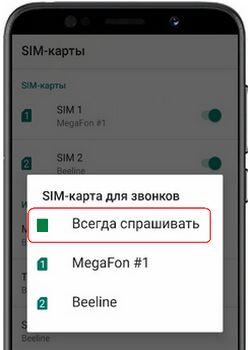
– Åbn “Indstillinger” på din telefon eller tablet 
.
– Gå til “Netværk og internet” i indstillingerne.
– Gå derefter til punktet “SIM-kort”.
– Her åbner vi punktet “Telefonopkald” eller “Telefonopkald”.
– Nu vælger vi et SIM-kort på Samsung til udgående opkald – Megafon, Beeline, MTS, Tele-2 osv. Hvis du har brug for, at telefonen tilbyder et udvalg af SIM-kort, skal du vælge “Spørg altid”.
Jeg håber, at instruktionerne var nyttige. Glem ikke at skrive en anmeldelse og angive enhedsmodellen og metoden, der hjalp dig med at konfigurere valget af SIM-kort til udgående opkald på Samsung. Tak for din lydhørhed!
Artikel indsendt den 14/02/2021. Redigeret 04/06/2020
> Samsung-hjælp
> Android-hjælp
> Computerhjælp
> Hjemmeside
Tilføj en anmeldelse eller del nyttige oplysninger om emnet på siden.
OPDATERING ANMELDELSESSIDEN
Forfatter: Anton
13-08-2021
11
time. 17
min.
Besked:
tak skal du have Andrey fantastisk! Damn, denne bakke viser sig at være dobbelt SIM1 og SIM2, indsat i denne bakke på den ene og den anden side. Tak igen, jeg fandt ud af det, det er første gang jeg har set sådan en patch til SIM-kort!!!!!!!
Forfatter: Andrey
11-08-2021
19
time. 42
min.
Besked:
Her er, hvad der er angivet i egenskaberne for Galaxy S21 Ultra 5G på det officielle Samsung-websted: Antal SIM-kort Dual-SIM. SIM-kortstørrelse Nano-SIM (4FF), Indbygget SIM-kort. SIM slot type SIM 1 SIM 2 eller elektronisk SIM-kort.
Forfatter: Anton
11-08-2021
14
time. 19
min.
Besked:
Jeg er ked af, jeg er måske en komplet idiot, men har Samsung galoxi S21 Ultra en plads til et andet SIM-kort? Eller er det af typen “SIM 1 slot”, det betyder, at det kunne være til et virtuelt nummer? Hvad med fyrene?
Forfatter: Andrey
08-08-2021
09
time. 20
min.
Besked:
Anton, måske er SIM-kortet på din telefon installeret i åbningen til det andet SIM-kort.
Forfatter: Anton
07-08-2021
22
time. 55
min.
Besked:
Hilsen til alle! Gutter, fortæl mig venligst, at jeg har dette problem: hvorfor i Samsung S21 Ultra-smartphonen vises SIM-kortet som SIM 2 og ikke som SIM 1? Tak på forhånd. Med venlig hilsen Anton!
Forfatter:volodymir
20-07-2021
01
time. 42
min.
Besked:
Jeg slettede en kontakt, men i telefonbogen er den ikke slettet, navnet er bare skrevet, og det er det, det er ikke slettet, hvad skal jeg gøre?
Forfatter: Daria
12-07-2021
07
time. 03
min.
Besked:
Scooter
Forfatter: lyuba
30-03-2021
22
time. 32
min.
Besked:
Efter opdatering af softwaren i A-50’eren forsvandt funktionen ved valg af hvilket SIM-kort der skulle ringes op med, selvom jeg satte den til “spørg altid” og SIM-kortene er aktive
Forfatter: Daria
26-03-2021
12
time. 15
min.
Besked:
Efter en softwareopdatering i marts 2021 forsvandt funktionen ved valg af hvilket SIM-kort der skulle ringes op med, selvom jeg satte det til “spørg altid”, skal du først slukke for det andet SIM-kort og derefter ringe. Meget ubehageligt!!! Artiklen hjalp ikke, desværre (Tak.
Forfatter:Gæst
02-02-2021
11
time. 19
min.
Besked:
God artikel. De hjalp. Tak skal du have.
Forfatter: Igor
16-11-2020
12
time. 38
min.
Besked:
Samsung A40 for at foretage et opkald, skal du vælge abonnenten i telefonbogen, klikke på den og derefter vælge det SIM-kort, du vil foretage opkaldet fra. Hvordan kan jeg foretage et opkald fra prioritetskortet med det samme? Jeg plejede at have en A3 300 fra ’15. Der var ikke noget sådant problem, jeg ringede straks fra et prioriteret SIM-kort.
Forfatter: Andrey
04-04-2020
16
time. 24
min.
Besked:
Diana, prøv dette på nye Samsung-smartphones: indstillinger / netværk og internet / SIM-kort / telefonopkald eller telefonopkald / spørg altid
Forfatter: Diana
04-04-2020
16
time. 12
min.
Besked:
Hvad hvis din telefon ikke har en SIM-kortadministrator
Forfatter: Marina Pokidina
18-03-2020
11
time. 16
min.
Besked:
Tak, alt fungerede godt. Telefonen spørger nu, hvilket SIM-kort der skal bruges til at foretage opkaldet. Samsung j7
Forfatter: Raisa
30-10-2021
13
time. 31
min.
Besked:
sket. Mange tak!
Forfatter: Sergey
15-10-2021
14
time. 13
min.
Besked:
Tak skal du have! sket.
Forfatter: Gennady Pavlovich
14-10-2021
18
time. 30
min.
Besked:
MANGE TAK !!!
Forfatter: Ilyina Natalya Mikhailovna
18-09-2021
11
time. 59
min.
Besked:
Hej! Hvis du ønsker det, kan du også i Android-indstillingerne vælge det ønskede SIM-kort blandt de to, som opkaldet automatisk kommer fra. Kan du venligst fortælle mig, hvordan man gør dette.
Forfatter: Lola
10-08-2021
09
time. 59
min.
Besked:
Tak skal du have. Hurra!!
Forfatter:Ananyoliy
07-05-2021
11
time. 50
min.
Besked:
Jeg har ikke muligheden “SIM-korthåndtering” til Huywei smartphone lite 20
Forfatter: Andrey
21/04/2021
02
time. 54
min.
Besked:
På Honor 7a kan jeg ikke skifte til at foretage opkald fra det første SIM-kort. Jeg begyndte at ringe konstant fra anden, fortæl mig
Forfatter: Amina
24-03-2021
13
time. 04
min.
Besked:
Mange tak. Du hjalp meget
Forfatter: SOVA
24-02-2021
16
time. 20
min.
Besked:
Mange tak) det virkede))))
Forfatter: Valentina
05-01-2021
18
time. 16
min.
Besked:
Venner, min mand har en Samsung-telefon S9402, og vi kan ikke konfigurere skift af SIM-kort. Hjælp!!!
Forfatter: Valentina
05-01-2021
18
time. 08
min.
Besked:
Mange tak!!! De forklarede det meget tydeligt, alt fungerede
Forfatter:Mado
30-12-2021
08
time. 45
min.
Besked:
Jeg ved ikke, hvad der skete, det kan skyldes en softwareopdatering. Men nu kan jeg ikke vælge et SIM-kort til et opkald. Jeg plejede at konfigurere det, som du beskrev, men nu er det der ikke. Disse opdateringer er irriterende . Hvad skal jeg gøre?
Forfatter: Lyudmila
01-11-2021
23
time. 31
min.
Besked:
God aften! Tak skal du have.
Forfatter: Marina
24-09-2021
21
time. 11
min.
Besked:
Tak skal du have. Meget overkommelig.
Forfatter: Irina
10-09-2021
10
time. 47
min.
Besked:
Mange tak for din hjælp, jeg løste hurtigt mit problem
Forfatter: Lyudmila
30/08/2021
23
time. 07
min.
Besked:
Godnat! Fremragende fem, alt er overskueligt og tilgængeligt.
Forfatter:Daniel
09-08-2021
13
time. 18
min.
Besked:
Tak, det hjalp virkelig!
Forfatter: Victoria
01-08-2021
12
time. 41
min.
Besked:
Tak for disse tips!!!
Forfatter:inga
26-07-2021
11
time. 01
min.
Besked:
tak for hjælpen)
Forfatter: Alexey
02-07-2021
11
time. 15
min.
Besked:
Tak, oplysningerne er relevante for alle androider og ikke kun for SAMSUNG. Tak skal du have.
Forfatter: Peter
24-06-2021
13
time. 39
min.
Besked:
Peberrod, du gættede rigtigt, det virkede sådan før du opdaterede softwaren til 6.0.1 på A 8, nu når du tænder for det spørger du altid, du ringer ikke fra noget kort
Forfatter: Julia
20-06-2021
10
time. 12
min.
Besked:
Tak, oplysningerne hjalp mig med at forstå indstillingerne.
Forfatter: Valentina
18-06-2021
13
time. 41
min.
Besked:
Mange tak. De hjalp meget. Held og lykke.
Forfatter: Evgeniy
15-06-2021
19
time. 12
min.
Besked:
Sådan returnerer du adgang til at sende SMS for korte numre (fire cifre) Hvis nummeret tidligere var spærret, når du forsøger at sende en SMS, ved tilfældigt at klikke i vinduet, når systemet spørger.
Forfatter: Vladimir
30/05/2021
02
time. 53
min.
Besked:
Tak til forfatteren for sådanne anbefalinger, du hjalp meget, da du allerede tænkte på at tage den til reparation. Siden jeg ringede fra det første SIM-kort, men det andet ringede ikke til nummeret. Mange tak for dette!!! Pensionister i Moskva!
Forfatter: Nikolay
23/05/2021
10
time. 25
min.
Besked:
Tak for de nyttige oplysninger. Det var meget nyttigt.
Forfatter: Alexander
16-05-2021
10
time. 09
min.
Besked:
Mange tak for at hjælpe mig med at oprette et opkald fra 3 SIM-kort. Det virkede før og forsvandt pludselig. Alt er okay nu!
Forfatter: Irina Tretyakova
06-05-2021
09
time. 50
min.
Besked:
Hej. Da jeg ringede, forsvandt vinduet til valg af SIM-kort. Opkaldet kommer kun fra ét SIM-kort. Hvordan vender man tilbage til SIM-valgvinduet?
Forfatter: Nadezhda Kudryashova
01-05-2021
13
time. 03
min.
Besked:
Mange tak for tilgængeligheden af oplysninger. Held og lykke til dig og god 1. maj!
Forfatter: Sergey
23/04/2021
20
time. 19
min.
Besked:
Mange tak. Nu er alt klart.
Forfatter: Vitaly
21/04/2021
07
time. 10
min.
Besked:
Mange tak. Tilbyder nu et udvalg af SIM-kort.
Forfatter:Alexandra
18-04-2021
13
time. 01
min.
Besked:
Tak, du hjalp mig
Forfatter: Maxim
05-03-2021
15
time. 06
min.
Besked:
Hvordan kan jeg få et telefonnummer som Vodafone ved at ringe til det telefonnummer, jeg har brug for? s8
Forfatter: Alesya
17-02-2021
19
time. 06
min.
Besked:
Mange tak, denne information hjalp mig meget!
Forfatter: Ruslan
14-02-2021
19
time. 33
min.
Besked:
Klar.
Forfatter: Tina
19-01-2021
07
time. 35
min.
Besked:
Mange tak for hjælpen. Alt fungerede)))))
Forfatter: Boris Johnson
17-01-2021
17
time. 25
min.
Besked:
Balshoy menneske TAK
Forfatter: Ali
14-01-2021
20
time. 21
min.
Besked:
blink, jeg kan ikke fjerne SIM-kortvalget i tide til at ringe til et nummer på en Samsung s8. I SIM-korthåndteringen tildelte jeg SIM 1 som standard, men begge SIM-kort vises, når du ringer til et nummer
Forfatter: Marina
11-01-2021
18
time. 25
min.
Besked:
Mange tak! meget hjælpsom, jeg brugte en halv dag på at lede efter, hvordan jeg konfigurerede det
Forfatter: Forfatter Julia
02-01-2021
23
time. 56
min.
Besked:
Tak, opsætningen virkede. Alt det bedste.
Forfatter:Archy
01-01-2021
15
time. 46
min.
Besked:
Tak skal du have! Meget nyttig information.
Forfatter: Svetlana
27-12-2021
22
time. 55
min.
Besked:
Hurra, alt fungerede. i koden står der “indtast summen af tal”, og i eksemplet forskellen?.
Forfatter: Irina
23-12-2021
21
time. 25
min.
Besked:
Folk, hvem ved. Der er en applikation på Android-telefonen. Der gemmes også personens numre og data. Sådan laver du ansøgningen, så den igen giver dig mulighed for at ringe. Via Viber, telefon, WhatsApp. De plejede at tilbyde mig, hvor jeg skulle ringe, men nu gør de det ikke. Hvordan kan jeg få det tilbage, så de kan vælge igen?
Forfatter:Albert
20-12-2021
12
time. 52
min.
Besked:
Mange tak. Hjalp en pensionist.
Forfatter: Denis
12-12-2021
16
time. 18
min.
Besked:
Tak skal du have!
Forfatter: Olga
29-11-2021
14
time. 59
min.
Besked:
Tak!!! Alt fungerede
Forfatter: Egor
22-11-2021
12
time. 17
min.
Besked:
Af en eller anden grund nulstilles indstillingerne. det vil sige, jeg har to SIM-kort, 1 MTS slot, 2 beeline. Jeg går ind i indstillingerne, sæt den til altid at spørge i opkald. Ved det første opkald tilbydes et valg, men ved det andet opkald foretages opkaldet automatisk fra SIM1, MTS. Jeg ser på indstillingerne, og i stedet for altid at spørge igen, er det MTS. hvad er fangsten?
Forfatter: TATYANA
20-11-2021
20
time. 01
min.
Besked:
TAK SKAL DU HAVE!!!!!!
Forfatter: Andrey
30-10-2021
13
time. 08
min.
Besked:
Tak skal du have! Endelig, ellers var der ikke tid til at finde ud af det, og det var ikke klart.
Forfatter: Lola
29-10-2021
17
time. 08
min.
Besked:
Tak
Forfatter: Igor
18-10-2021
18
time. 15
min.
Besked:
God aften, nyttig information. Men din hjælp er nødvendig i en anden sammenhæng. Samsung Galaxy S7, hvordan du konfigurerer valget af SIM-kort, så det er som på ældre modeller. Først vælger jeg et SIM-kort og derefter et opkald. Et udgående opkald er altid fra det SIM-kort, der i øjeblikket er tændt, men hvis det er nødvendigt, øverst på skærmen flytter du gardinet ned og skifter SIM-kortet og opkaldet kommer fra det andet SIM-kort. Min bil har bluetooth, jeg klikker på den ønskede kontakt på skærmen og der kommer et opkald, men nu skal jeg stadig tage min opmærksomhed fra vejen, tage telefonen i hånden og vælge det SIM-kort der tilbydes. Hjælp mig venligst med mine telefonindstillinger. Tak skal du have.
Forfatter: Vitaly
28-09-2021
22
time. 22
min.
Besked:
TAK SKAL DU HAVE!!!
Forfatter: Nina
13-09-2021
12
time. 16
min.
Besked:
Tak skal du have!
Forfatter: Victor
12-09-2021
19
time. 02
min.
Besked:
Tak skal du have! Meget nyttig information.
Forfatter: Pavel
10-09-2021
12
time. 25
min.
Besked:
Tak
Forfatter: Oksana
08-09-2021
08
time. 30
min.
Besked:
Mange tak! Alt fungerede!!!!!!!!
Forfatter:forfatter
30-07-2021
19
time. 39
min.
Besked:
Tak skal du have! alt lykkedes!
Forfatter: Svetlana Vasilievna
30-07-2021
19
time. 37
min.
Besked:
Mange tak for de tilgængelige oplysninger.
Forfatter: Vyacheslav
22/07/2021
17
time. 29
min.
Besked:
Tak skal du have! Alt fungerede. 🙂
Forfatter: Natalia
14-06-2021
11
time. 50
min.
Besked:
Tak for den klare og tilgængelige information! Alt fungerede!
Forfatter: Anna
26/05/2021
12
time. 07
min.
Besked:
Mange tak, takket være dig har jeg mestret opkald fra det andet SIM-kort på en Samsung-smartphone.
Sådan konfigureres internetskift på en æres- og Huawei-telefon fra et SIM-kort til et andet, når den månedlige grænse er opbrugt
På Huawei-telefoner er skiftproceduren ret enkel. Indledningsvis skal du bruge smartphoneindstillingerne og udføre visse manipulationer:
Åbn parametrene.
Find fanen “Trådløse netværk”.
Gå derefter til underafsnittet – “SIM-kortindstillinger”.
I menuen, der åbnes, vil du se to aktive kort. I dette tilfælde tilhører de samme operatør. Nedenfor vil du se indstillingspunkter, hvor du for hver handling skal vælge det SIM-kort, der skal bruges. I vores tilfælde, modsat “Dataoverførsel”, skal du vælge et af de installerede kort.
Så skal du konfigurere automatisk skift mellem SIM-kort, når trafikken slutter:
Gå til fanen “Trådløse netværk” igen.
Åbn punktet “Dataoverførsel”.
I øverste højre hjørne, klik på tandhjulet, hvorved parametrene åbnes.
Indstil grænsegrænsen for hvert SIM-kort. 



Når du bruger al trafikken, så kan du skifte internettet mellem Huawei og Honor SIM-kort. Du vil bemærke en tilsvarende meddelelse, hvor du skal vælge den anden mulighed – “Flyt til et andet kort”. 
For at fuldføre proceduren skal du blot slå mobildata til.
Huawei ærer 7a hemmelige koder.
*#06# — vis IMEI — international mobiludstyrsidentifikation.” Kommandoen virker på enhver mobiltelefon.
ANDROID-KODER TIL Huawei Honor 7A
*#0*# — Gå ind i servicemenuen
*#*#2846579#*#* — Softwareversion, netværksoplysninger
*#*#34971539#*#* — Kameraoplysninger
*#*#273282*255*663282*#*#* — Lav en sikkerhedskopi af alle mediefiler
*#*#232339#*#* — Test af trådløst LAN
*#*#197328640#*#* — Aktiver testtilstand for vedligeholdelse
*#*#0842#*#* — Baggrundslystest
*#*#2664#*#* — Touchscreen-test
*#*#0842#*#* — Vibrationstest
*#*#1111#*#* — FTA-softwareversion
*#12580*369# — Komplet software- og hardwareoplysninger
*#9090# — Diagnostisk konfiguration
*#872564# — USB-logføringskontrol
*#9900# — System Dump-tilstand
*#301279# — HSDPA/HSUPA kontrolmenu
*#7465625# — Se telefonlåsstatus
*#*#232338#*#* — Vis WiFi MAC-adresse
*#*#1472365#*#* eller *#*#1575#*#* — GPS-test
*#*#232331#*#* — Bluetooth-test
MASTER SIKKERHEDSKODE
309296
3092
9296
*#*#4636#*#* – åbner en menu med fuldstændig information om telefonen og dens batteri
*#*#225#*#* – detaljerede oplysninger om gemte begivenheder i kalenderen
*#*#426#*#* — Åbner skærm for Google play-tjenester
*#*#759#*#* – adgang til Google Partner-opsætning
*#*#64663#*#* – skærmen viser flere testmuligheder (Bluetooth, kamera, WiFi, sensorer osv.)
*#8888# – viser hardwareversion Huawei Honor 7A
*#9999# — vis firmwareversionen af Huawei Honor 7A
*#8999*8376263 — Huawei Honor 7A firmwaredata
*#8999*324# — information om netværk
*#8999*636# – tekniske specifikationer for Huawei Honor 7A
*#8999*523# – displaykontrast, det samme som via telefonens hovedmenu
*#0523# – kontrast
*#2255# — telefonopkaldshistorik
*#0837# — vis softwareversionen
*#0001# — vis serienummer
#*7337# — lås op for Huawei Honor 7A
*#8999*377# – viser fejlloggen for Huawei Honor 7A
*#4777*8665# — slå GPRS til og fra
*#0020# – indstil standardmenusproget
*#0007# – skifter teksttilstand til russisk
*#9125# — indstilling af humørikontilstande i opladningstilstand
*#7465625# — blokliste
*7465625*638*# — netværksblokering
*#9998*228# – information om kapacitet, spænding, batteritemperatur
*#9998*246# — softwarestatus for Huawei Honor 7A
*#9998*289# — skift alarmfrekvensen
*#9998*324# — fejlfindingsskærm
*#9998*364# — Watchdog
*#9998*544# — Jigregistrering
*#9998*636# — Huawei Honor 7A hukommelsesstatus
*#9998*746# — SIM-filstørrelse
*#9998*837# — softwareversion af telefonen
*#9998*842# — kør telefonens vibrationstest
*#9998*862# — indstilling af stemmeindkodertilstand (normal, hovedtelefon eller højttalertelefon)
*#9998*872# — diagnostik af Huawei Honor 7A
*#8999*8378# eller *#8999*test# -Testtilstand
*#9998*999# — sidste kontrol
*#9998*523# – kontrast
*#9998*947# – nulstil i tilfælde af en kritisk fejl (indtastet uden SIM-kort, sletter alle filer, kan forårsage fejlfunktion af kameraet)
*2767*3855# – fuld EEROM-nulstilling (SP-lås, men kan ændre telefonens IMEI)
*2767*2878# – brugernulstilling af EEPROM
*#0228# — find ud af batteriets kapacitet, spænding, temperatur
*#9998*JAVA# — JAVA — CSD- og GPRS-indstillinger for internettet Huawei Honor 7A
*#9998*VERNAME# – udvidet information om firmware, hardware, tidspunkt og dato for softwareoprettelse osv.
STANDARD GSM-KODER TIL Huawei Honor 7A
Skift PIN-kode – **04*, indtast derefter den gamle PIN-kode og den nye PIN-kode to gange.
Skift PIN2 – **042*, og indtast derefter den gamle PIN2 og den nye PIN2 to gange.
Lås SIM-kort op (PIN) – **05*, indtast derefter PUK og ny PIN-kode to gange
Lås SIM-kort op (PIN2) – **052*, og indtast derefter PUK2 og ny PIN2
to gange
Opsæt ubetinget viderestilling (du skal bestille denne mulighed hos din operatør)
| Annuller alle videresendelser | ##002# |
| Annuller alle betingede omdirigeringer | ##004# |
| Aktiver alle betingede videresendelser | **004*Telefonnummer# |
Opsæt ubetinget videresendelse
| Sluk og deaktiver | ##21# |
| Deaktiver | #21# |
| Aktiver og aktivér | **21*Telefonnummer# |
| Aktiver | *21# |
| Tjek status | *#21# |
Indstil viderestilling i tilfælde af “intet svar”
| Sluk og deaktiver | ##61# |
| Deaktiver | #61# |
| Aktiver og aktivér | **61*Telefonnummer# |
| Aktiver | *61# |
| Tjek status | *#61# |
Indstil ringetiden før viderestilling af opkald udløses i tilfælde af “intet svar”
Når du sætter viderestilling op på “intet svar”, kan du indstille den tid i sekunder, som systemet giver dig til at tage telefonen. Hvis du ikke tager telefonen i dette tidsrum, viderestilles det indgående opkald.
Eksempel: – **61* 709571234604321**30# – indstiller ventetiden til 30 sekunder
Indstil ventetid – **61*Telefonnummer**N# , N=5,30 (sekunder)
Slet tidligere installation – ##61#
Viderestil opkald i tilfælde af “ikke tilgængelig”
Sluk og deaktiver – ##62#
Deaktiver — #62#
Aktiver og aktivér – **62*Telefonnummer#
Aktiver — *62#
Tjek status – *#62#
Konfigurer ubetinget videresendelse i tilfælde af “optaget”
Sluk og deaktiver – ##67#
Deaktiver – #67#
Aktiver og aktivér — **67*Telefonnummer #
Aktiver — *67#
Tjek status – *#67#
Indstil opkaldsspærring (du skal bestille tjenesten fra operatøren)
Skift adgangskode for alle bans (standard – 0000)
— **03*330*gammel adgangskode*ny adgangskode*ny adgangskode#
Indstil spærring af alle udgående opkald
Aktiver — **33*adgangskode#
Deaktiver — #33*adgangskode#
Tjek status – *#33#
Konfigurer spærring af alle opkald på Huawei Honor 7A
Aktiver — **330*adgangskode#
Deaktiver — #330*adgangskode#
Tjek status — *#330#
Forbyd alle udgående internationale opkald på Huawei Honor 7A
Aktiver — **331*adgangskode#
Deaktiver — #331*adgangskode#
Tjek status — *#331#
Spær alle indgående opkald
Aktiver — **353*adgangskode#
Deaktiver — #353*adgangskode#
Tjek status — *#353#
Indstil til at spærre alle indgående opkald ved roaming
Aktiver — **351*adgangskode#
Deaktiver — #351*adgangskode#
Tjek status — *#351#
Konfigurer Banke på (du skal bestille tjenesten fra din operatør)
Aktiver — *43#
Deaktiver — #43#
Tjek status – *#43#
Oplysninger om den, der ringer op (opkalds-id)
Afvis – #30#telefonnummer
Tillad – *30#telefonnummer
Tjek status — *#30#
Opkalds-id-funktion i telefonen
Forbud — #77#
Tillad – *77#
Tjek status — *#77#
Stil et spørgsmål om hemmelige koder på Huawei Honor 7A